通常情况下,每次启动Win10电脑时,用户都需要先看微软的经典背景图片进入系统桌面。但最近,一些用户反映他们的win10开机假死转圈圈的情况。很多用户都不知道应该怎么处理才好,其实,win10开机转圈
通常情况下,每次启动Win10电脑时,用户都需要先看微软的经典背景图片进入系统桌面。但最近,一些用户反映他们的win10开机假死转圈圈的情况。很多用户都不知道应该怎么处理才好,其实,win10开机转圈卡死修复方法非常的简单,不清楚的用户,不妨来看看小编整理的这篇文章吧。

win10开机假死转圈圈怎么办
1、需要多次开关机重启Win10系统,直至进入恢复页面,点击“查看高级恢复选项”后选择“疑难解答”;
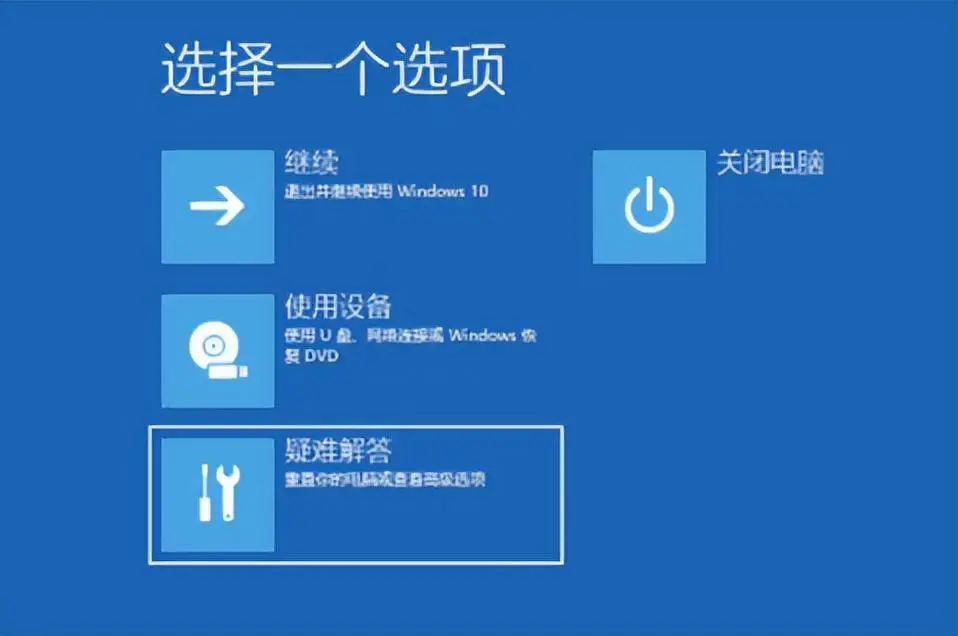
2、进入疑难解答页面后,继续点击“高级选项”;
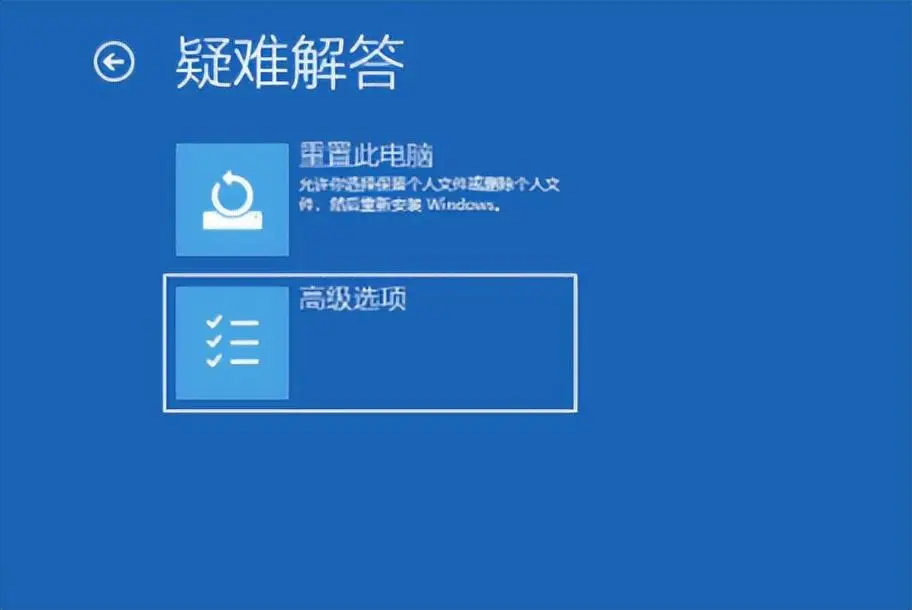
3、接着选中“启动设置”,点击重启按钮;
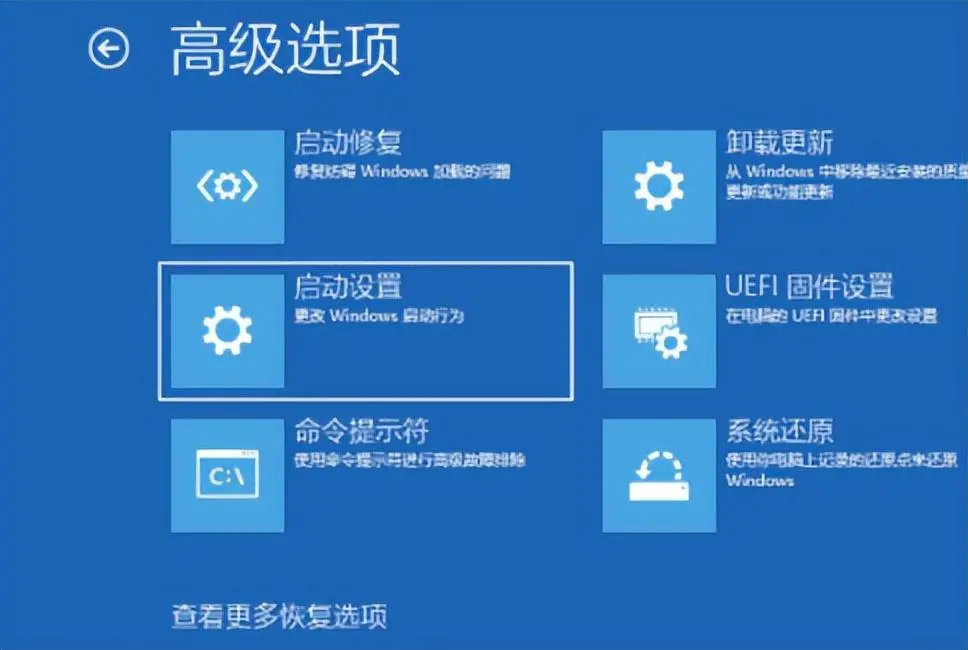
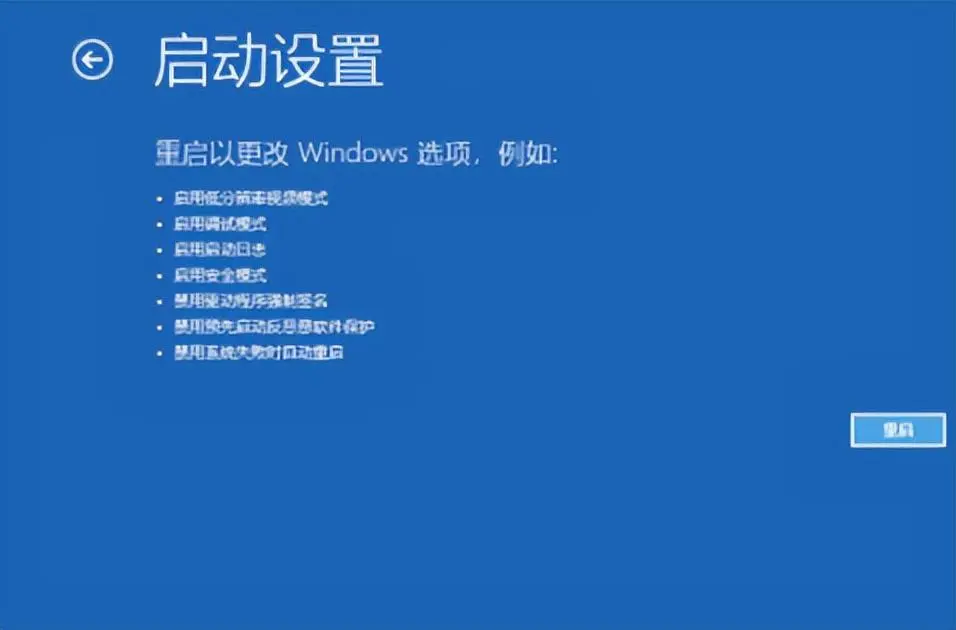
4、待系统再次重启,进入“启动设置”页面。此时,按下数字键“4”即可进入Win10的安全模式;
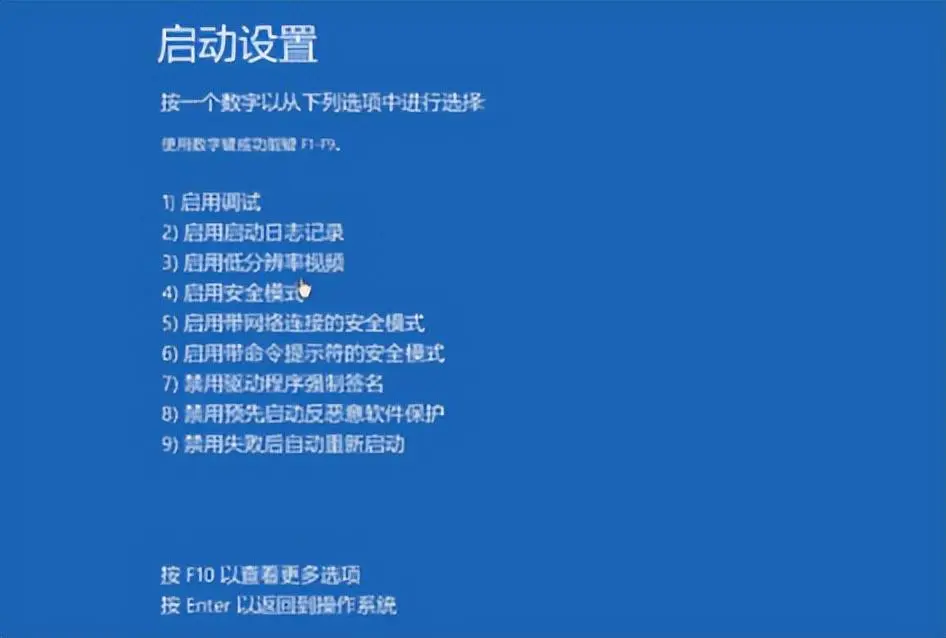
5、在安全模式中,使用快捷键“Win+I”进入设置,点击“应用”,然后选择需要卸载的程序并将其删除,包括安装的驱动和软件等,以提高开机速度;
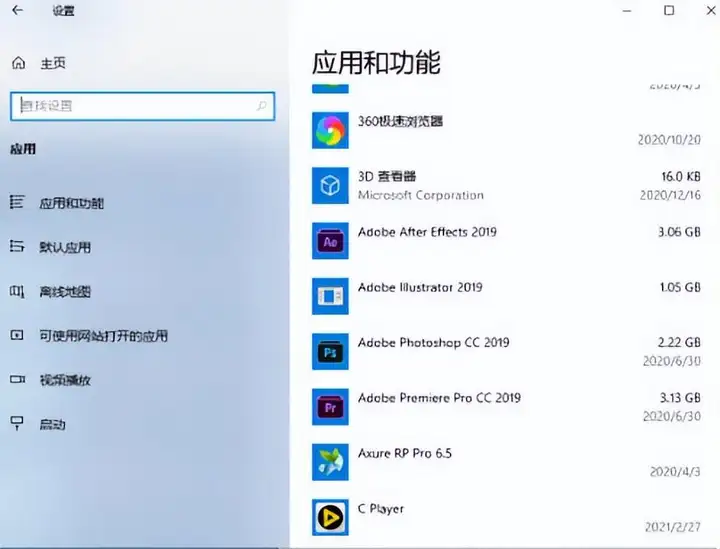
6、如果你仍有疑虑,可以按下“Win+R”快捷键打开运行菜单,在运行框内输入“msconfig”命令并回车;
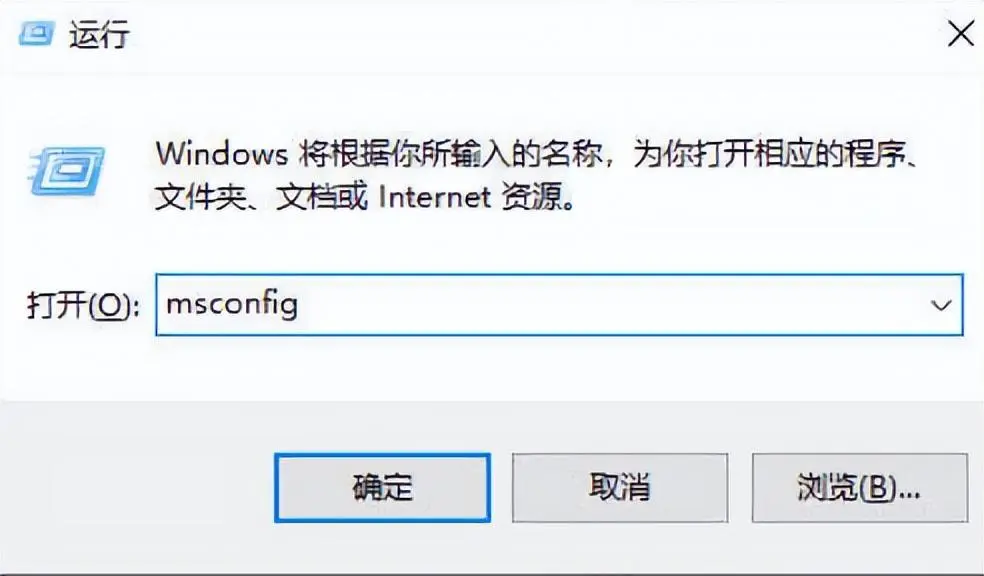
7、然后切换到“服务”选项,勾选“隐藏所有Microsoft服务”,并点击全部禁用,最后重启电脑即可。
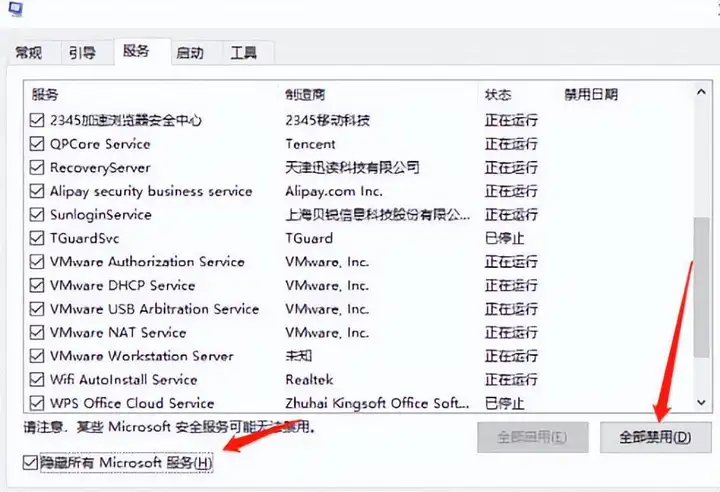
以上就是小编整理的win10开机转圈卡死修复方法。
本站部分文章来自网络或用户投稿,如无特殊说明或标注,均为本站原创发布。涉及资源下载的,本站旨在共享仅供大家学习与参考,如您想商用请获取官网版权,如若本站内容侵犯了原著者的合法权益,可联系我们进行处理。
